फेसबुक के मैसेंजर ऐप को किसी परिचय की आवश्यकता नहीं है, यह न केवल आपके दोस्तों और परिवार के साथ जुड़ने के लिए एक बेहतरीन मंच प्रदान करता है, बल्कि रोमांचक सुविधाओं की एक विशाल टोकरी के साथ आता है जैसे कि "लहर". यदि आप इस अवधारणा के लिए नए हैं, तो इस अविश्वसनीय विशेषता के बारे में अधिक जानने के लिए हमारे ट्यूटोरियल देखें, जानें कि फेसबुक पर लहर क्या है और फेसबुक पर वेव करना सीखें .
एक साधारण “Hi”, “Hello” से ऊबकर, Facebook आपके लिए बातचीत शुरू करने का एक रोमांचक तरीका लेकर आया है। अब आप किसी को वेव कर सकते हैं और इस शानदार कार्यक्षमता के साथ मैसेंजर पर वेव बैक प्राप्त कर सकते हैं।
यदि आप वेव फीचर के लिए नौसिखिया हैं, और यह पता लगाने के लिए संघर्ष कर रहे हैं कि फेसबुक पर किसी को कैसे वेव किया जाए, तो यह ब्लॉग विशेष रूप से आपके लिए तैयार किया गया है। तो, आगे की हलचल के बिना, चलिए शुरू करते हैं और सीखते हैं कि Facebook पर वेव कैसे किया जाता है।
हम अपने लेख में नीचे दिए गए बिंदुओं को शामिल करेंगे।
- पीसी से फेसबुक पर वेव (Facebook.com)
- फेसबुक मैसेंजर ऐप से फेसबुक पर वेव कैसे करें
- फेसबुक ऐप पर वेव कैसे करें
पीसी से फेसबुक पर वेव (Facebook.com)
यहां कुछ सरल चरण दिए गए हैं, जिनके साथ आप अपने डेस्कटॉप का उपयोग करके Facebook.com से किसी को वेव कर सकते हैं।
1. अपने डेस्कटॉप पर फेसबुक पेज लॉन्च करें और अपने अकाउंट में लॉग इन करें।
2. अपने फेसबुक पेज के दाहिने कोने से, सभी ऑनलाइन संपर्कों को देखने के लिए अपनी मित्र सूची देखें। (सुनिश्चित करें कि आप उनके विवरण देखने के लिए अपने चैट टैब को अधिकतम करें)।
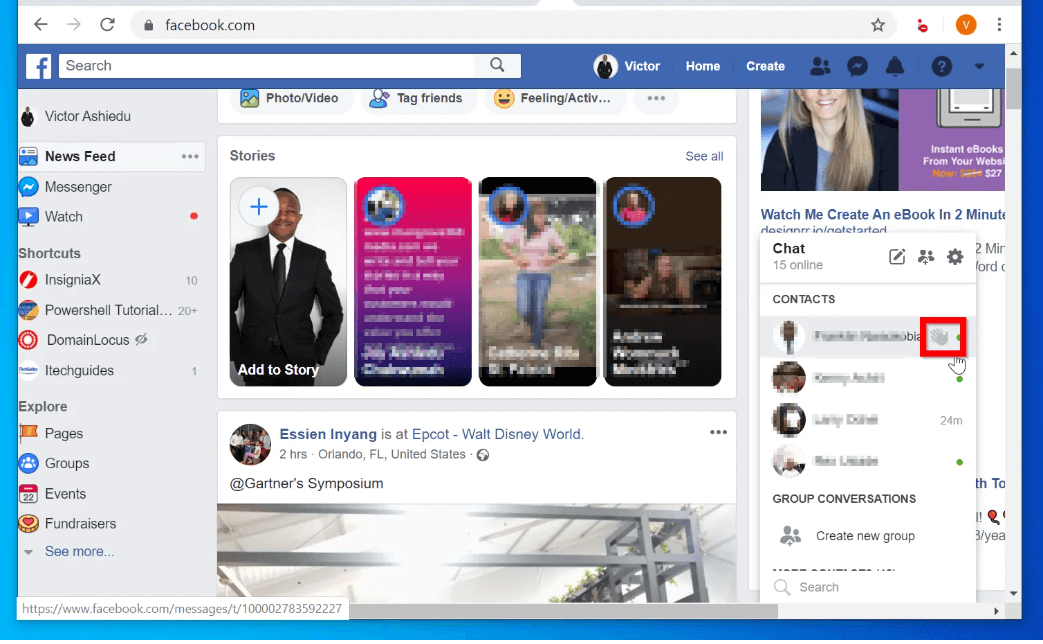
3. अब संपर्कों की सूची में से एक संपर्क चुनें और अपने मित्र को देखने के लिए उसके नाम पर होवर करें। जब आप किसी विशेष नाम पर होवर करते हैं, तो संपर्क विवरण के अलावा एक तरंग चिह्न (हाथ का चिह्न) प्रदर्शित होता है।
4. वेव करने के लिए बस हैंड आइकॉन पर क्लिक करें, ऐसा करने से आपके दोस्त को एक पीले रंग का हाय साइन और एक मैसेज आएगा जिसमें लिखा होगा "आपने लहराया"
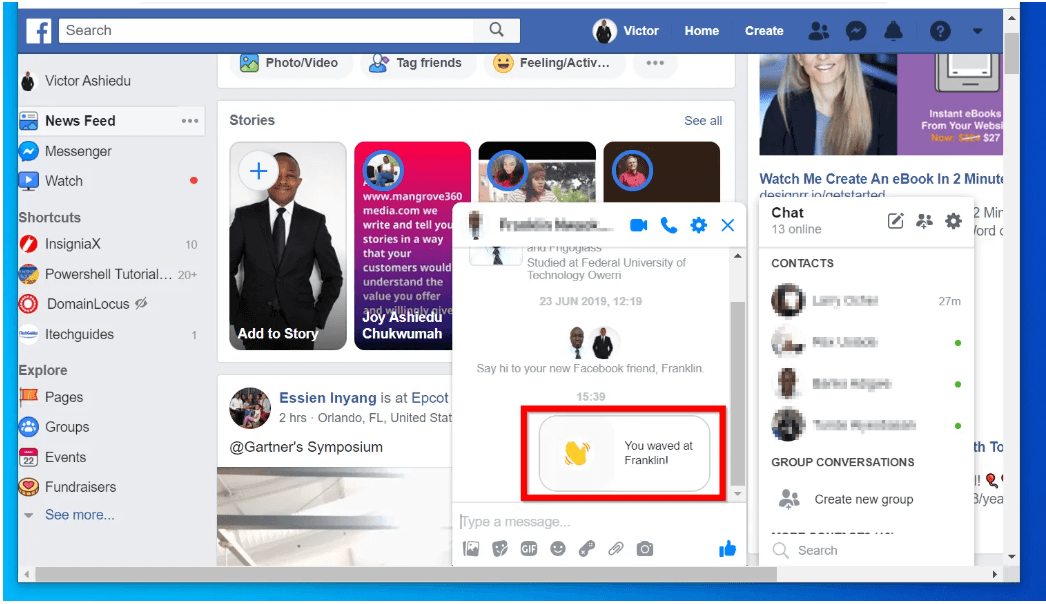
अधिक पढ़ें: Android स्मार्टफ़ोन पर एकाधिक Facebook खातों का उपयोग कैसे करें
फेसबुक मैसेंजर पर वेव कैसे करें
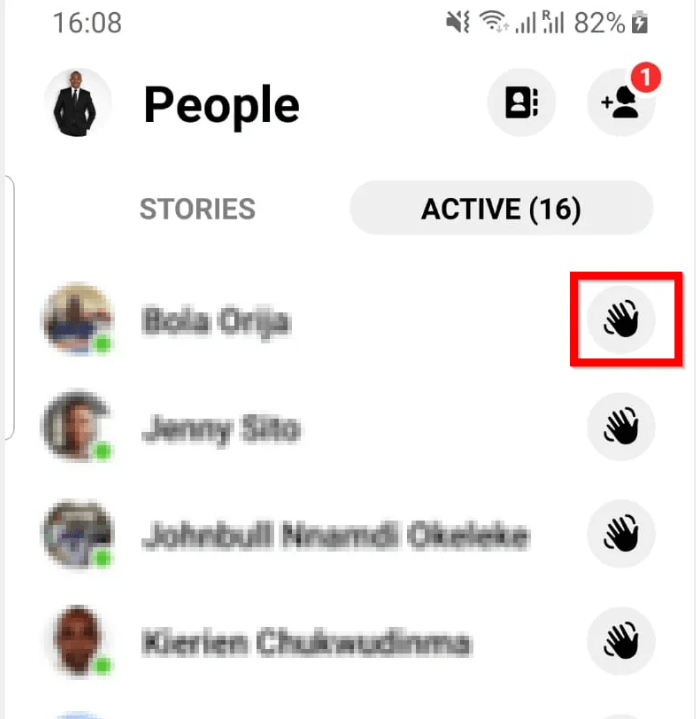
आपकी सर्वकालिक पसंदीदा फेसबुक चैट को हाल ही में मैसेंजर ऐप में स्थानांतरित कर दिया गया है और यह सभी डेस्कटॉप और मोबाइल उपयोगकर्ताओं के लिए एक अंतिम चैटिंग प्लेटफॉर्म प्रदान करता है। यहां दो आसान तरीके दिए गए हैं जिनसे आप फेसबुक मैसेंजर का इस्तेमाल किसी पर वेव करने के लिए कर सकते हैं।
सरल प्रक्रियाओं का पालन करें और सीखें कि Facebook पर वेव कैसे करें। सबसे पहले अपने मोबाइल डिवाइस से मैसेंजर ऐप लॉन्च करें। आप या तो इसे ऐप के भीतर खोलना चुन सकते हैं या सीधे अपने डिवाइस पर मैसेंजर ऐप लॉन्च कर सकते हैं।
एक बार स्क्रीन आपके स्मार्टफोन में लाइव हो जाए। आप इसका इस्तेमाल अपने दोस्तों को दो अलग-अलग तरीकों से वेव करने के लिए कर सकते हैं:
- अपनी मित्र सूची से किसी मित्र को वेव करें
- वेव आइकन का उपयोग करके एक नए संपर्क पर जाएं।
1. किसी मित्र को वेव करने के लिए अपनी मित्र सूची का उपयोग करें
- अपने स्मार्टफोन में फेसबुक ऐप लॉन्च करें।
- अपनी स्क्रीन के ऊपरी दाएं कोने पर तीन बिंदु वाले आइकन को देखें और उस पर क्लिक करें।
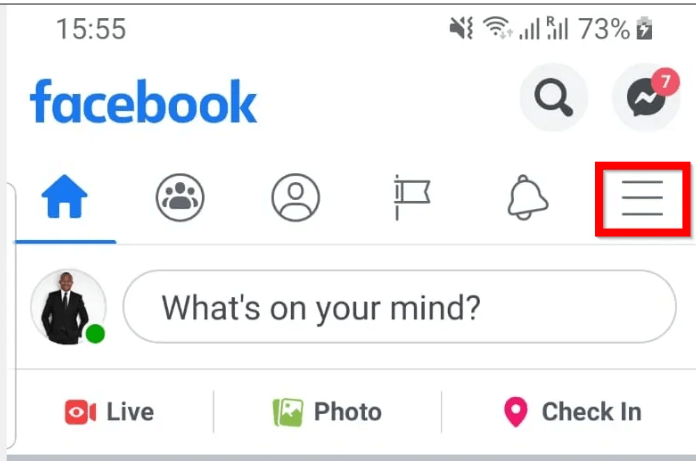
- अब ड्रॉप डाउन विकल्पों की सूची में से Messenger को चुनें.
- एक बार मैसेंजर ऐप सफलतापूर्वक लॉन्च हो जाने के बाद, अपनी स्क्रीन के नीचे स्थित मित्र सूची आइकन पर क्लिक करें।
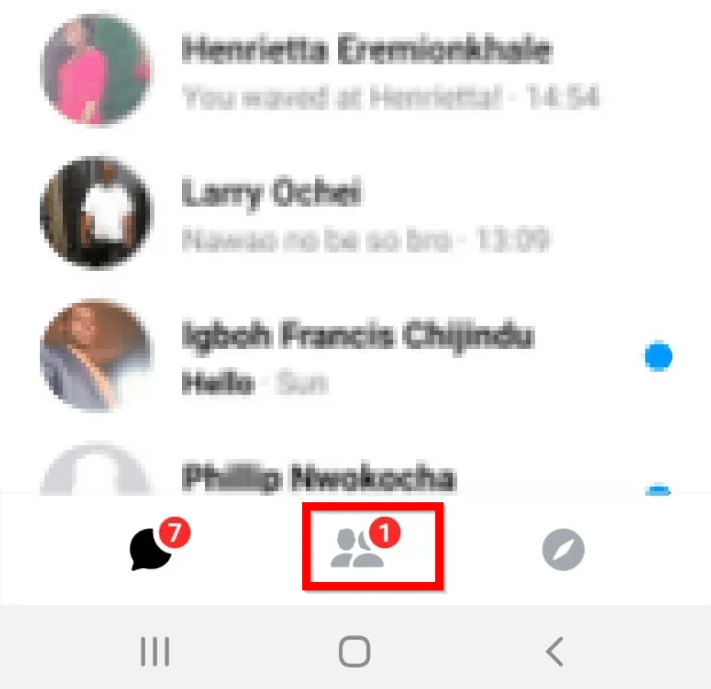
- प्रदर्शित सूची से अपने सक्रिय मित्रों की जांच के लिए "सक्रिय" बटन पर क्लिक करें।
- अगले चरण में, किसी मित्र को वेव करने के लिए हैंड आइकन पर क्लिक करें।
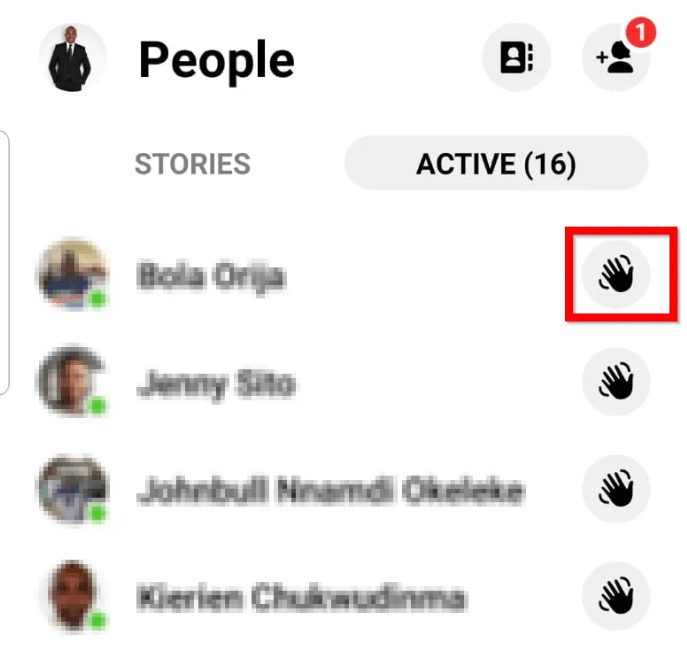
2. वेव आइकन का उपयोग करके एक नए संपर्क के लिए वेव करें
यदि आप अभी भी संघर्ष कर रहे हैं पता करें कि किसी मित्र को कैसे तरंगित किया जाए, नीचे उल्लिखित प्रक्रिया आपके बहुत काम आ सकती है। सीधे मैसेंजर ऐप से नए जोड़े गए संपर्क पर जाएं।
- एक्टिव फ्रेंड लिस्ट में से न्यू फ्रेंड्स ऑप्शन पर क्लिक करें।
- अगले चरण में किसी मित्र को वेव करने के लिए वेव आइकन पर क्लिक करें।
तो, ये कुछ तरीके हैं जिनसे आप अपने दोस्तों पर हाथ उठा सकते हैं। एक उबाऊ "नमस्ते" भेजने के बजाय इस अद्भुत विशेषता का उपयोग करें जिससे आप अपनी बातचीत को हल्का कर सकें।
आइए इसके कुछ अन्य विवरणों पर एक त्वरित नज़र डालें।
अधिक पढ़ें: बिना फेसबुक अकाउंट के फेसबुक मैसेंजर का इस्तेमाल कैसे करें
कैसे एक लहर वापस लेने के लिए
गलत संपर्क को वेव भेजें? चिंता न करें, हमने आपको कवर कर लिया है। यदि आपको पता चलता है कि आपने गलत व्यक्ति को एक लहर भेजी है तो आप अपने कार्य को पूर्ववत कर सकते हैं। यह सुविधा आपको 10 मिनट के समय स्लॉट के भीतर गलती से आपके द्वारा भेजी गई तरंग को हटाने की अनुमति देती है।
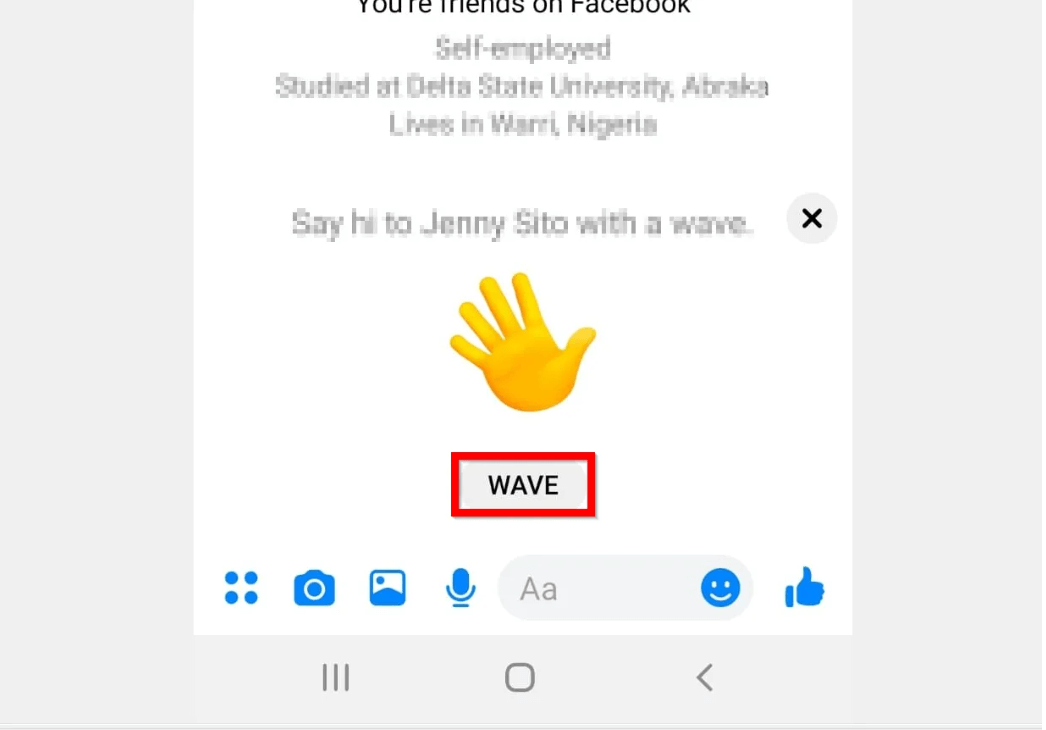
अपनी कार्रवाई को पूर्ववत करने के लिए, चैट विंडो खोलें, अपनी उंगली को पीले तरंग आइकन पर रखें और इसे कुछ सेकंड के लिए तब तक दबाए रखें जब तक कि आपकी स्क्रीन पर एक दूरस्थ सूचना दिखाई न दे। प्रेषक और रिसीवर दोनों की विंडो से तरंग चिह्न को हटाने के लिए सभी के लिए निकालें बटन पर क्लिक करें।
इमोजी के बटनों के साथ अपनी बातचीत को थोड़ा और मज़ेदार बनाएं
अपनी चैट को अधिक जीवंत और मजेदार बनाने के लिए, आप फेसबुक मैसेंजर द्वारा पेश किए गए इमोजी बटन का उपयोग कर सकते हैं। यह फीचर वेबसाइट पेज और मैसेंजर एप दोनों पर उपलब्ध है। एक विशिष्ट संपर्क चुनें और चैट विंडो खोलें। टेक्स्ट बॉक्स से सटे आपको एक गोल स्माइली फेस आइकन मिलेगा। यदि आप इस पर क्लिक करते हैं तो आपकी स्क्रीन पर कई इमोजी की सूची प्रदर्शित होगी। अपने दोस्तों को विभिन्न हाथों के इशारों और चेहरे के भाव भेजने के लिए उनका उपयोग करें और अपने विचारों को जीवंत तरीके से व्यक्त करें।
ऊपर लपेटकर
अपने दोस्तों के साथ बातचीत शुरू करना नहीं जानते? अपनी चैट को जीवंत तरीके से शुरू करने के लिए फेसबुक मैसेंजर के वेव फीचर का उपयोग करें। हमें उम्मीद है कि फेसबुक पर वेव करने के हमारे राउंडअप ने आपके सभी प्रश्नों और भ्रम को स्पष्ट कर दिया है।
तो आप किसका इंतज़ार कर रहे हैं? एक संपर्क चुनें और उस पर लहराना शुरू करें।
छवि स्रोत: आईटेक गाइड्स